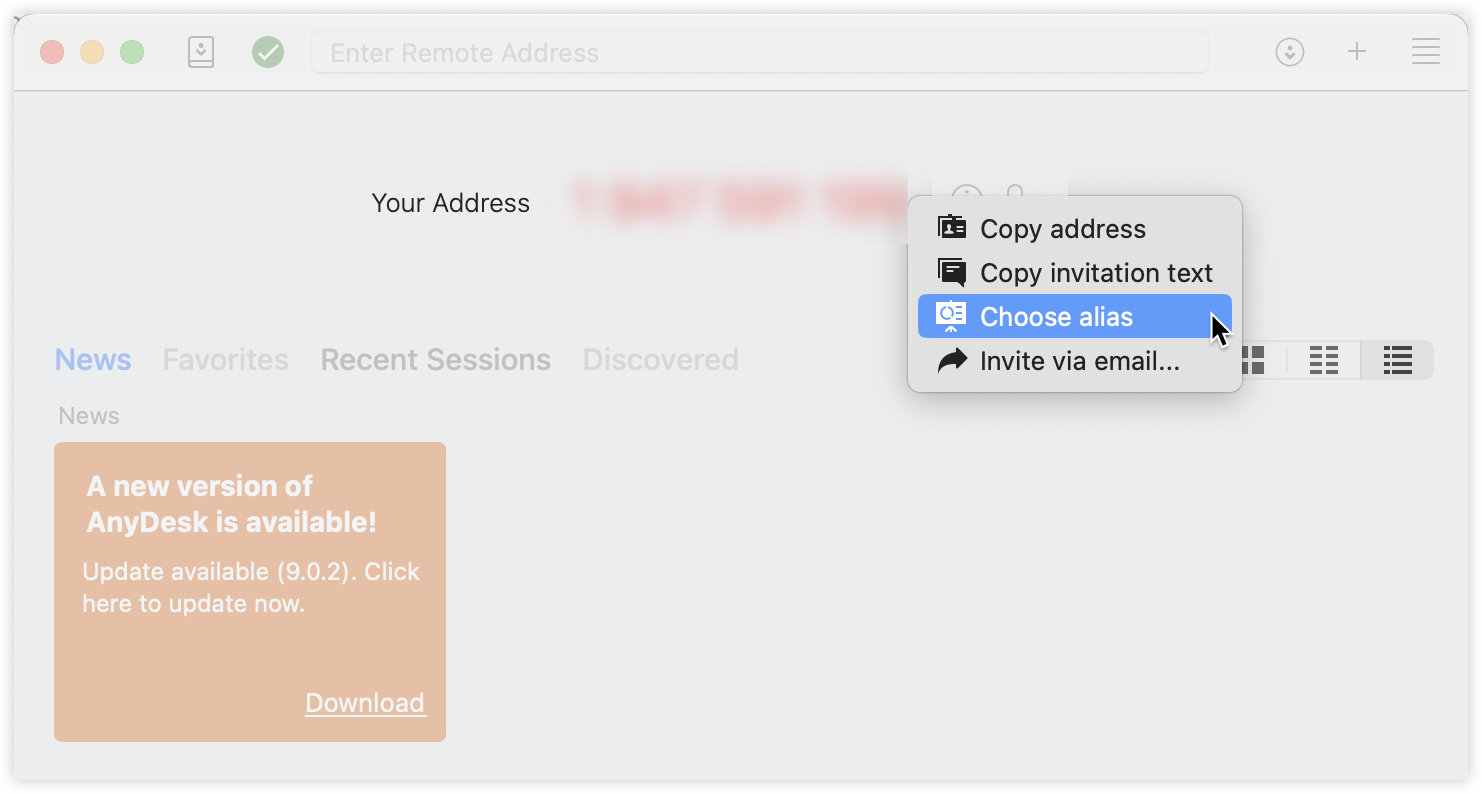Un alias fornisce un'etichetta più descrittiva e facile da usare per un AnyDesk ID. Gli alias sono particolarmente utili per riconoscere rapidamente i dispositivi, migliorando l'usabilità sia in ambienti personali che aziendali.

Se è necessario modificare un alias esistente, questo articolo spiega le opzioni disponibili e come aggiornarlo, a seconda del Namespace e del tipo di licenza.
Fabbisogno
Gli alias devono seguire il formato: <nome>@<namespace>.
Caratteri consentiti: a-z, 0-9, trattino (
-), punto (.), trattino basso (_)Lunghezza massima: 25 caratteri
Gli alias possono essere assegnati in uno spazio dei nomi pubblico o personalizzato:
Uno spazio dei nomi pubblico è @ad
Formato:
john@adDisponibile solo per gli utenti con licenza a pagamento
A ogni ID AnyDesk possono essere assegnati fino a 3 alias nello spazio dei nomi pubblico.
Una volta creati, questi alias sono collegati in modo permanente all'ID originale e non possono essere rimossi o riassegnati.
Uno spazio dei nomi personalizzato è quello che si desidera, ad esempio @yourcompanyname
Formato:
john@yourcompanynameÈ richiesta la licenza Standard, Advanced o Ultimate
Gli alias in uno spazio dei nomi personalizzato possono essere creati, modificati o riassegnati in qualsiasi momento senza limitazioni.
Impostazione o modifica di un alias
Se un client AnyDesk non dispone già di un alias, può essere assegnato seguendo i passaggi seguenti:
Per impostare un alias nel client AnyDesk, assicurati che il client sia installato e registrato con un Chiave di licenzavalido. Una volta configurato, è possibile assegnare un Alias direttamente nell'applicazione:
Apri AnyDesk.
Nell'angolo in alto a destra, fai clic su
.png) e seleziona Impostazioni.
e seleziona Impostazioni. 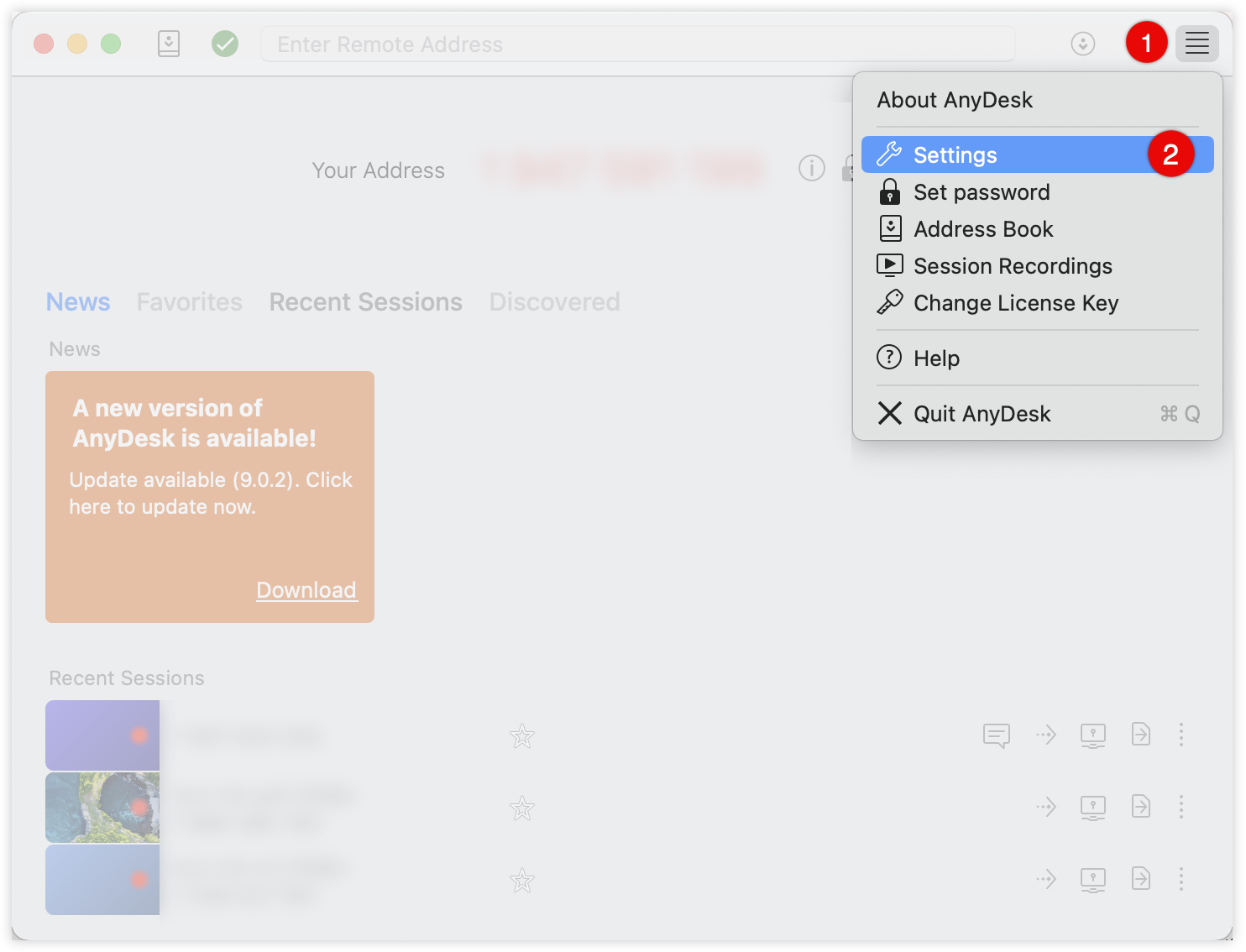
Vai su Identità e nella sezione Alias , fai clic su Scegli alias.
Inserisci il tuo nuovo alias e fai clic su Registrati.
💡 NOTA
Se il pulsante Scegli alias è disattivato, significa che stai utilizzando la versione gratuita e non puoi assegnare un alias.
🦉 Puoi anche fare clic con il pulsante destro del mouse sull'ID AnyDesk e selezionare Scegli alias dall'elenco.
È possibile modificare gli alias già esistenti in my.anydesk II.
È possibile configurare e modificare l'alias per tutti i client collegati alla licenza. Per farlo:
Accedi a my.anydesk II e vai alla scheda Client .
.png)
Seleziona il client desiderato e fai doppio clic su di esso per aprire la pagina dei dettagli del cliente .
Nella sezione Informazioni su fare clic su
.png) .
.In Alias, inserisci l'alias desiderato e fai clic su Salva modifiche.
.png)
Registrazione automatica degli alias
Prima di iniziare, assicurati che il dispositivo di destinazione non disponga di AnyDesk File di configurazione.
Per registrare automaticamente un alias:
Accedi a my.anydesk II e vai alla scheda Build .
Fare clic su Crea build per aprire Client personalizzato Generator.
Nella pagina che si apre, seleziona Impostazioni avanzate.
Scorri verso il basso fino alla sezione Impostazioni client e per il nome host come alias, seleziona lo spazio dei nomi pubblico o personalizzato.

Completare la configurazione client personalizzata e installarla sul dispositivo di destinazione.
laptop01@ad, laptop01@yourcompany).
Backup degli alias
🦉 Per ulteriori informazioni sul backup dell'ID e dell'alias AnyDesk, consulta this article.
Durante la migrazione a un nuovo dispositivo o il ripristino dalla perdita di dati, è possibile conservare l'ID AnyDesk, l'alias e le impostazioni di configurazione eseguendo il backup dei file di configurazione di AnyDesk. L'alias service.conf viene memorizzato nel file.
Per eseguire il backup dell'alias e dell'ID:
Salvare il
service.conffile in una posizione sicura.
Per un backup completo (incluse le impostazioni e Cronologia delle sessioni), eseguire il backup della directory di configurazione completa:
AneDesk installato:
%programdata%\AnyDesk\
App portatile AnyDesk:
%appdata%\AnyDesk\
🚨 IMPORTANTEIn caso
service.confdi smarrimento e di cui non viene eseguito il backup, l'alias e l'ID AnyDesk non possono essere recuperati.